4 måter å endre din Android Fonts
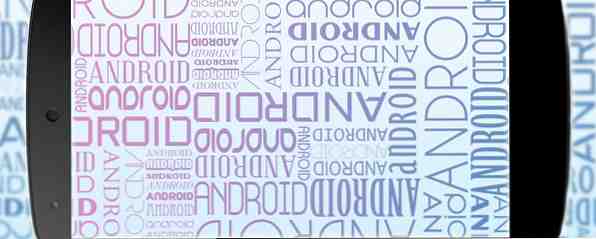
Skrifter er bokomslagene til den digitale tidsalderen: uansett hvor godt innholdet kan være, er en stygg skrift skikkelig grunn til å vende for alltid. Faktisk er en stygg skrift mer enn bare stygg. Det gjør lesing i en pynt som viser seg å være utmattende for øynene. På den annen side kan en velfungerende skrifttype helt endre stemningen og stemningen til et nettsted eller en app.
Derfor kan det være forskjellen mellom en fantastisk Android-opplevelse og en Android som du forakter ved å finne riktig skrift for telefonen din.
Heldigvis for oss alle, det er mange måter å endre skrift på telefonen hvis du ikke allerede kan gjøre det i Android-systeminnstillingene. Vær oppmerksom på at noen av disse metodene vil kreve en rotfestet enhet, men det bør ikke være et problem takket være vår Android-redigeringsguide.
Metode # 1: Systeminnstillinger

Stock Android har ikke en innebygd metode for å endre systemfonter; Men avhengig av produsenten av telefonen din og smaken av Android som de installerer som standard, kan du ha funksjonen tilgjengelig. For eksempel på eldre versjoner av Samsungs TouchWiz-grensesnitt:
- Åpen Innstillinger> Enhet> Skrifter> Skriftstype.
Nyere versjoner av Samsung-telefoner som følger med Android 4.3 eller nyere, kan få tilgang til skrifttypeendringer ved å:
- Åpen Innstillinger> Mine enheter> Skjerm> Skriftstype.
Samsung har en nettbutikk hvor du kan kjøpe nye skrifter som skal brukes. For å få tilgang til butikken, trykk Få fonter på nettet på skriptet for skifting av skrift. Hver skrift kan koste alt fra $ 0,99 til $ 3,99.
Igjen kan ikke-Samsung-enheter kanskje eller ikke ha denne funksjonen som standard. Hvis din smak av Android ikke har en innebygd måte å bytte skrifttyper på, kan du prøve en av følgende programmer i stedet.
Metode # 2: HiFont

HiFont er en gratis app på Play Butikken og mitt valgfrie våpen når det gjelder skrifttypeendringer. Den er utstyrt med hundrevis av skrifter som erstatter standard systemfonter av hvilken som helst versjon av Android du har. Det er utrolig enkelt å bruke, og skrifttypeinstallasjonen er atskilt fra selve appen, slik at du kan avinstallere HiFont når du finner riktig skrifttype. Til tross for at HiFont kommer med egne skrifter, kan du også installere dine egne skrifter.
Appen støtter perfekt alle Galaxy-telefoner uten å kreve rot. Alle andre telefoner krever rooting for at den skal fungere skikkelig. Og hvis du noen gang bestemmer deg for at du vil ha den gamle skrifttypen tilbake, kan HiFont gjenopprette standard systemfonten med ett trykk.
Metode # 3: Font Installer

Font Installer er en annen gratis app i Play Store som lar deg velge fra et galleri med hundrevis av skrifter. Egendefinerte skrifter kan installeres direkte fra telefonens SD-kort, og skrifter kan deles også. Dette er en av programmene som er tilgjengelige i ROM Toolbox Pro, som skal snakke med kvaliteten på Font Installer. Uansett hvilken enhet du bruker, krever Font Installer at den skal være rotfestet.
Alt i alt foretrekker jeg HiFont over Font Installer, men det er et levedyktig alternativ hvis du ikke kan eller vil ikke bruke HiFont uansett grunner.
Metode nr. 4: PerAppFonter

PerAppFonts er en nifty app som er bygget på toppen av Xposed Framework Tilpass telefonen uten å blinke en ROM med den Xposed Framework Tilpass telefonen uten å blinke en ROM med Xposed Framework Det er allment kjent at den beste måten å tilpasse Android-enheten din er å blinke den med en ny ROM. Det er også feil. Les mer som lar deg endre skrifter med en fantastisk forskjell: den fungerer på en per-app basis. Vanlige skrifttypendringer, som de som er oppført ovenfor, endrer systemfonten som gjelder for alle telefonens apper. Med denne kan du sette hver app til en annen skrift.
Den ene mindre ulempen til PerAppfonts er at den bare kommer med 8 skrifttyper: Monospace, Serif, Sans, Roboto Condensed, Storopia, Rosemary, Roboto Slab og standard systemfonten som er i bruk. Heldigvis kan du legge til flere skrifter ved å laste dem opp til telefonens SD-kort og velge dem i PerAppFonts-innstillingene.
The Xposed Framework i seg selv er et fantastisk konsept, og det har kommet langt fra når det ble først utgitt. Det er imidlertid mer avansert enn å bare installere en ny app fra Play-butikken, så du bør bare prøve det hvis du vet hva du gjør og hvis du er klar over risikoen.
Great Fonts å bruke på Android
Nå som du kan endre skriften din, hvilken skrifttype skal du bruke? Mitt personlige favorittregister med gratis skrifter er Google Fonts. Vi har skrevet om Google webfonter før, og går selv så langt som å oppgi de 12 vakreste skriftene Spruce Up Your Website med disse 12 flotte Google Web Fonts Spruce Up Website med disse 12 vakre Google Web Fonts I løpet av de siste tiåret, Jeg har startet en rekke personlige blogger som jeg aldri har fulgt med, men noen av mine kjære minner hviler på tema design og font tweaks. Det er noe tilfredsstillende når ... Les mer du finner det.
Som navnet antyder, eksisterer Google Fonts-depotet slik at nettsteder kan plugge fonter til sine nettsteder uten anstrengelse, men brukere kan alltid laste ned skriftene direkte hvis de vil bruke dem andre steder - som på en Android-telefon. Leter du etter andre gratis skriftsteder? Jeg anbefaler FontSquirrel og DaFont. Mine topp 5 skriftvalg for Android-enheter, hvorav de fleste kan installeres med en av appene ovenfor:
- Alte Haas Grotesk
- Anivers
- DezenPro
- Nobile
- Roboto
Font valg er personlige, så finn en skrifttype som du elsker og løp med det! Hvis du tilfeldigvis finner en kjempeflott font mens du surfer på nettet, og du vil begynne å bruke den selv, kan du bruke gratis tjenester som Identifont og WhatFont for å bestemme navnet på en skrifttype. HvaFont: Finn ut hva en hvilken som helst type skrifttype er på Webside [Cross-Platform] WhatFont: Finn ut hva noen type font er på en nettside [Cross-Platform] Har du noen gang vært på et nettsted og lurt på “Hvilken type skrift er det?!” Jeg har. Og avhengig av dine interesser og fokusområde, kan du til og med gjøre det mer enn det typiske ... Les mer .
Gjorde disse instruksjonene hjelpe deg? Gi oss beskjed hvilken skrifttype du bruker på Android-enheten din i kommentarene nedenfor!
Utforsk mer om: Skrifter, Typografi.


